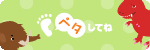こんにちは、パソコンワンポイントレッスン!
PCインストラクターの川上です。
昨日、このようなご質問いただきました!
実は、
来年からお店を始めることになりまして ブログを色々と作り上げているところです。
メッセージボード内での作業で 囲み枠は川上さんのを頂いちゃいました(≧▽≦)
「太字」と「文字サイズの変更」「文字色(一部)」は どうしたら変えることができますか?
よろしくお願いしますm(__)m
そうそう!こんなタイムリーなご質問を岡田さん経由でいただきました!!
ありがとうございます(^^♪
もちろん、お店の告知にもメッセージボードは重要ですよね。
(メッセージボードとは、記事の上に表示されるトコ)
しかも、この記事は年末年始のスケジュールを書くのにもメッセージボードは最適ですものね。
で、早速、回答したいと思いますが・・・
詳しいことはこちらで~~~
ってやると、ええ~ってなりますので、もちろんそんなこたぁしません(笑)
それでは、気を取り直して^^;
まず、アメブロマイページからメッセージボードを表示しますね。
すると、あれれ?記事を書くときにある、文字サイズや色とかありません^^;
という方の場合ですよね、今回のご質問は。
実は以前にも、過去記事で書いております↓↓↓
『メッセージボードを活用してみましょう!記事エリアの最上部に表示されるとこです。』
↑この過去記事では、そのままメッセージボードでそのまま記事のように書いていくことができるんですが・・・
でも、できない場合で、そのままこのメッセージボードで書いていくのであれば、HTMLタグで文字を囲んであげないとダメですね。
例えば、
などと。
(あ、もちろん、他にもタグがありますので^^;)
でも、コレ結構きつかったりする方は・・・
一度、記事を書いちゃうんです↓↓↓
(ここでは、新エディタで説明いたしますね)
そして、[HTML表示]に切り替えて、(新エディタの場合)
(標準エディタの方は[HTMLタグを表示]を押して、タグ編集エディタの方はそのまま切り替えません)
全部コピーして、
(下書き保存しておくといいと思います)
そして、メッセージボードにペースト(貼り付け)します。
一度、下の方にある「表示を確認する」で、チェックします。
(ただし、この表示ではリンクは飛びませんのでご注意を)
そして、うまくいったら、緑色の公開ボタンをポチッと!
すると、このように表示されます~!
さ、みなさんもメッセージボードを気軽に活用されてはいかがでしょうか^^!
以上、メッセージボードについてでした。
LIDS札幌・ライフデザインスクール
川上 雄大